在word2016中给数字批量添加删除线的步骤
Word2016文档中的数字想要添加下划线,数字很多一个一个添加是不可能的,该怎么办呢?下面我们就来看看详细的解决办法。
1、启动Word 2016,选择打开文档选项或文档模板选项执行打开、新建文档的操作。
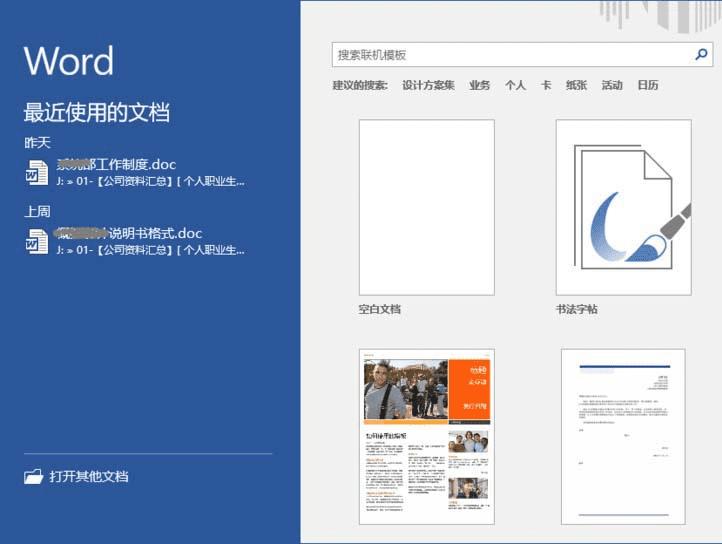
2、选择新建空白文档,显示Word 2016用户主界面。
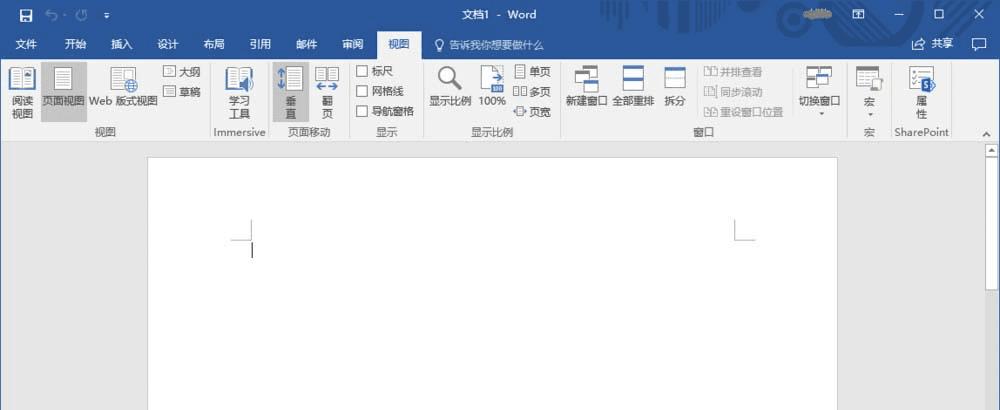
3、点击"开始→编辑"功能区,选择"替换"。
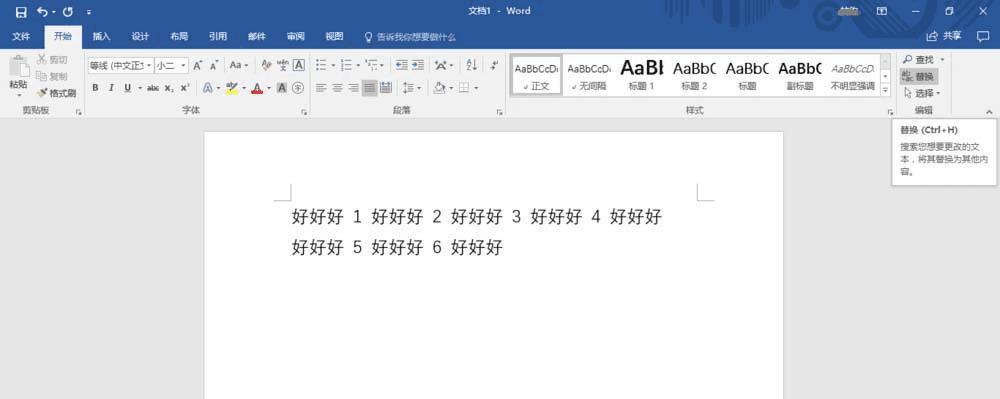
4、查找内容输入"[0-9]{1,}"、替换为输入"^32^&^32",勾选"使用通配符"。
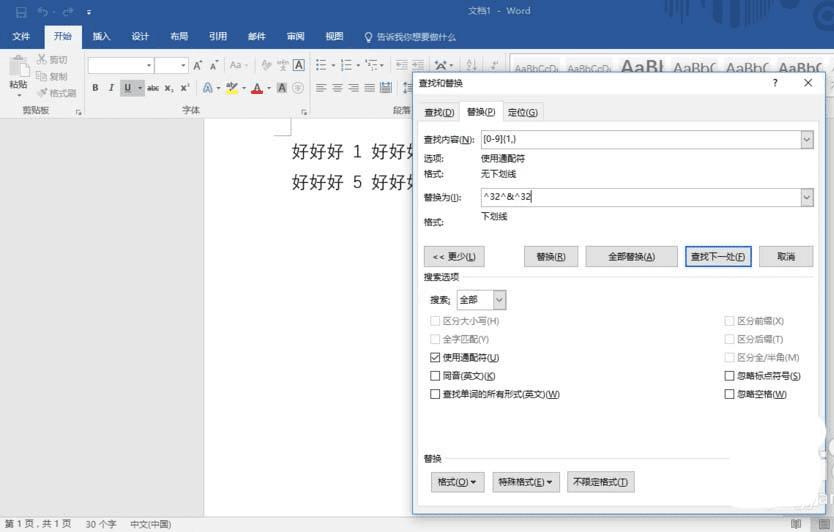
5、点击"替换→格式"向下箭头,选择"字体"。
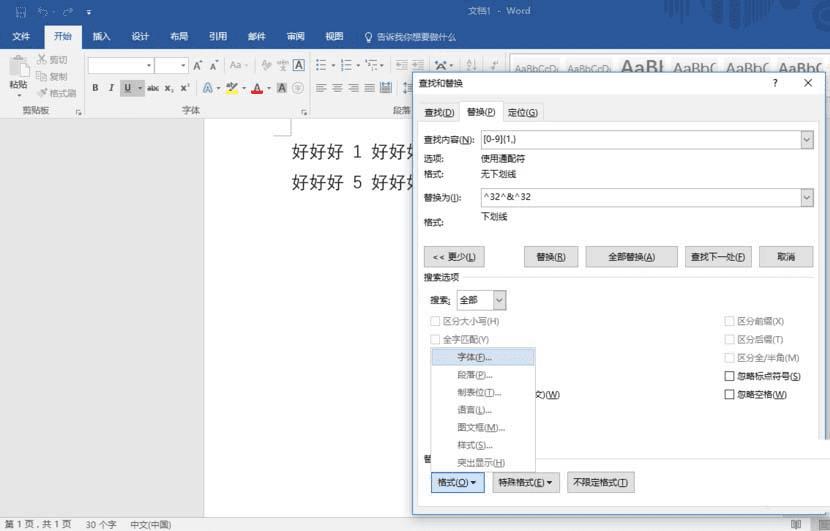
6、"替换字体"对话框,选择"删除线"。
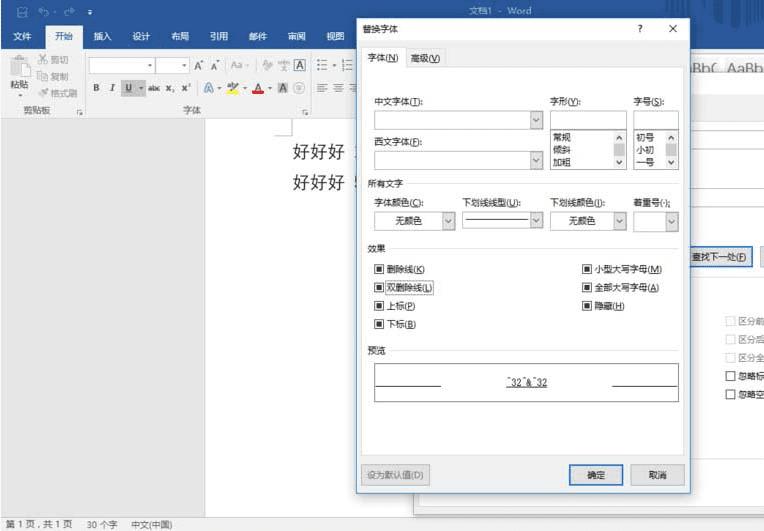
7、完成用通配符给所有数字添加删除线的操作,查看结果。
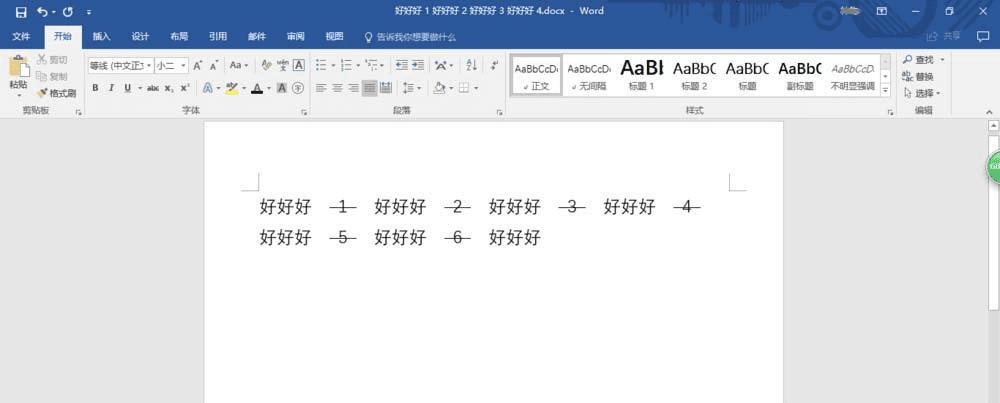
以上就是Word2016给数字添加删除线的教程,希望大家喜欢,请继续关注路饭。
本文地址:http://www.45fan.com/dnjc/96452.html
